[Å] Amazon Fire TV Stickの初期設定はかなり簡単!接続までの流れを画像付きで徹底紹介

今更ながらAmazonの「Fire TV Stick」を買っちゃいました!セールで安く売ってるときもあったのにスルーしたので正規の価格で。いつセールをするのか、そもそもセールされるのかすらわからなかったので待てずに購入。
Fire TV Stickは何ができるかというと、HuluやNetflix、DAZN、YouTube、GyaO、ニコニコ動画などの配信動画をテレビに映せるもの。最近始まったAbema TVやdアニメなども対応しています。
Fire TV Stickをテレビに挿して、簡単な手順(以下で説明あり)であっという間に視聴可能になりました。予想以上に設定は簡単で5分ぐらいでサクサクとできたので機械系が苦手な人にもオススメです。Chromecastよりは遥かに簡単で拍子抜けレベル。
テレビの大画面で動画を見たかった方は初期設定・接続までの流れを写真付きで次で紹介しているのでぜひ見てみてください!簡単だと思ったら要検討を!
Amazon Fire TV Stick のご紹介

まずは同梱していたものを簡単にご紹介していきます!箱の蓋を開けるとスティック本体とテレビ画面に映った内容を操作するリモコンがあります。

箱の中身をすべて取り出すと本体とリモコンの他にも電池や説明書、ACアダプタ等が入っています。

スティック本体は手のひらよりも小さく軽くUSBのスティックみたいな感じです。先端はHDMI端子なのでテレビの裏や横に「HDMI」と書かれた文字があるかどうか購入前に確認を!

HDMI端子について

HDMI端子の形状はUSB端子とは違ってちょっと台形っぽい形です。テレビの裏や横に台形のような差し込みができるかどうか見てみてください。
私の使っているSONYのテレビにはHDMIの文字が書かれていました。他のメーカーさんのテレビにも書かれているのかな。
初期設定・接続について
さてと、ここから初期設定・接続の準備に入ります。まず同梱していたケーブルでACアダプタとスティック本体を繋ぎます。以下の写真のような状態を作ります。

スティックに繋がっているACアダプタをコンセントに差し込み、そのあとテレビにスティックを差し込みます。やや固かったのでグッと押し込む感じに。これで準備の半分が終わりました。

もしスティックが都合によって挿さらない場合は同梱していたケーブルが延長ケーブルなのでご利用ください。延長ケーブルを使わなかった方は何かの時のために保管しておいてください。

同梱されていた電池2つをリモコンに入れて後半戦突入です。まずはいつも通りにテレビをつけます。

テレビのリモコンにある「入力切替」でスティックを刺したHDMIの入力番号に切り替えます。何番かわからない方は何回か入力切替のボタンを押して「Fire TV Stick」の画面を探してみてください。
以下の画面が表示されたら画面に表示されているアイコンを付属のリモコンから探して押します。

テレビ画面での設定について
ここまで来ると、テレビの画面に従って作業を進めていくだけでなのであっという間に終わります。まずは言語選択。「日本語」を選びます。
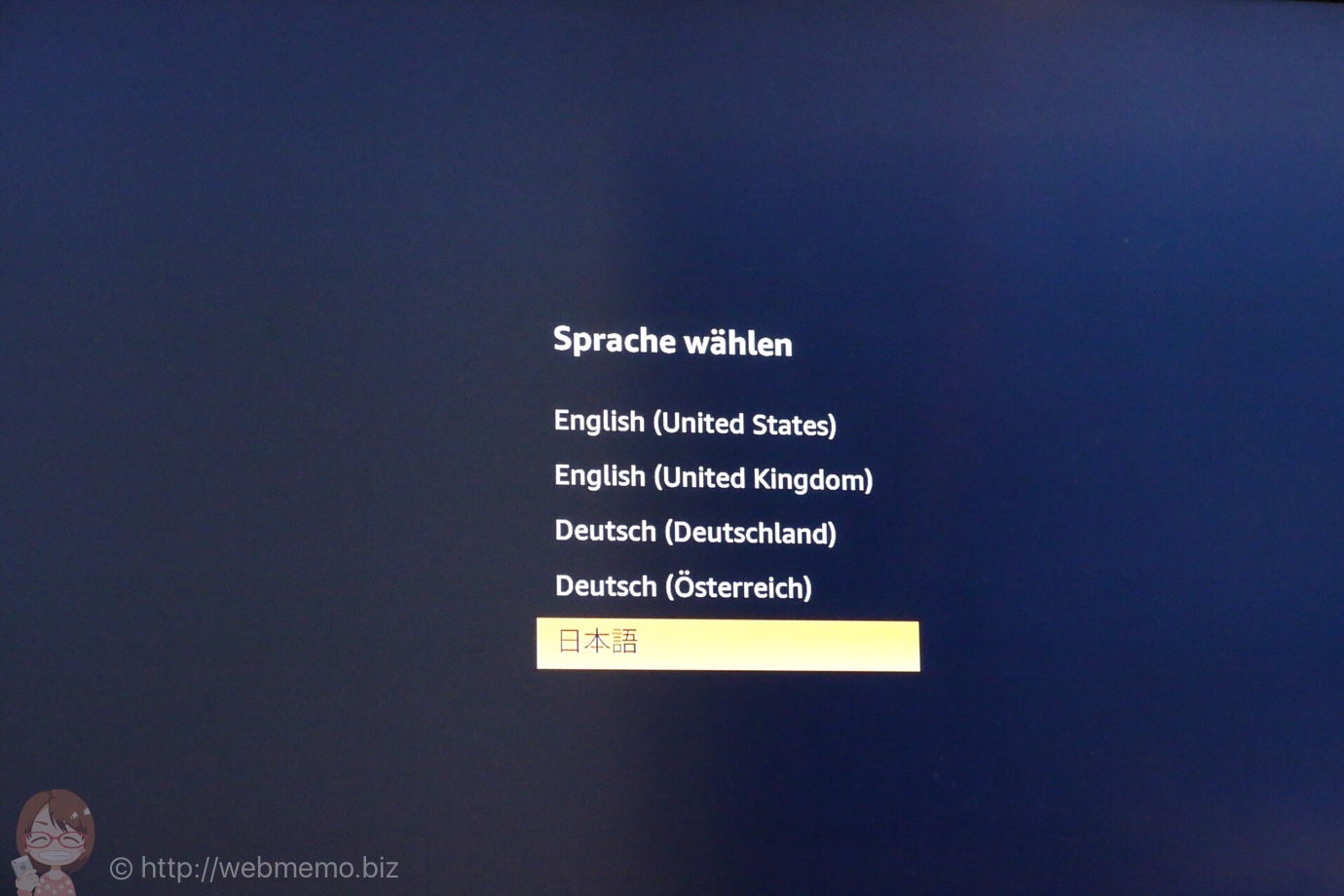
続いて「Wi-Fi」の設定。普段使用しているWi-Fiの名前を選びパスワードを入力してネットワークに接続します。
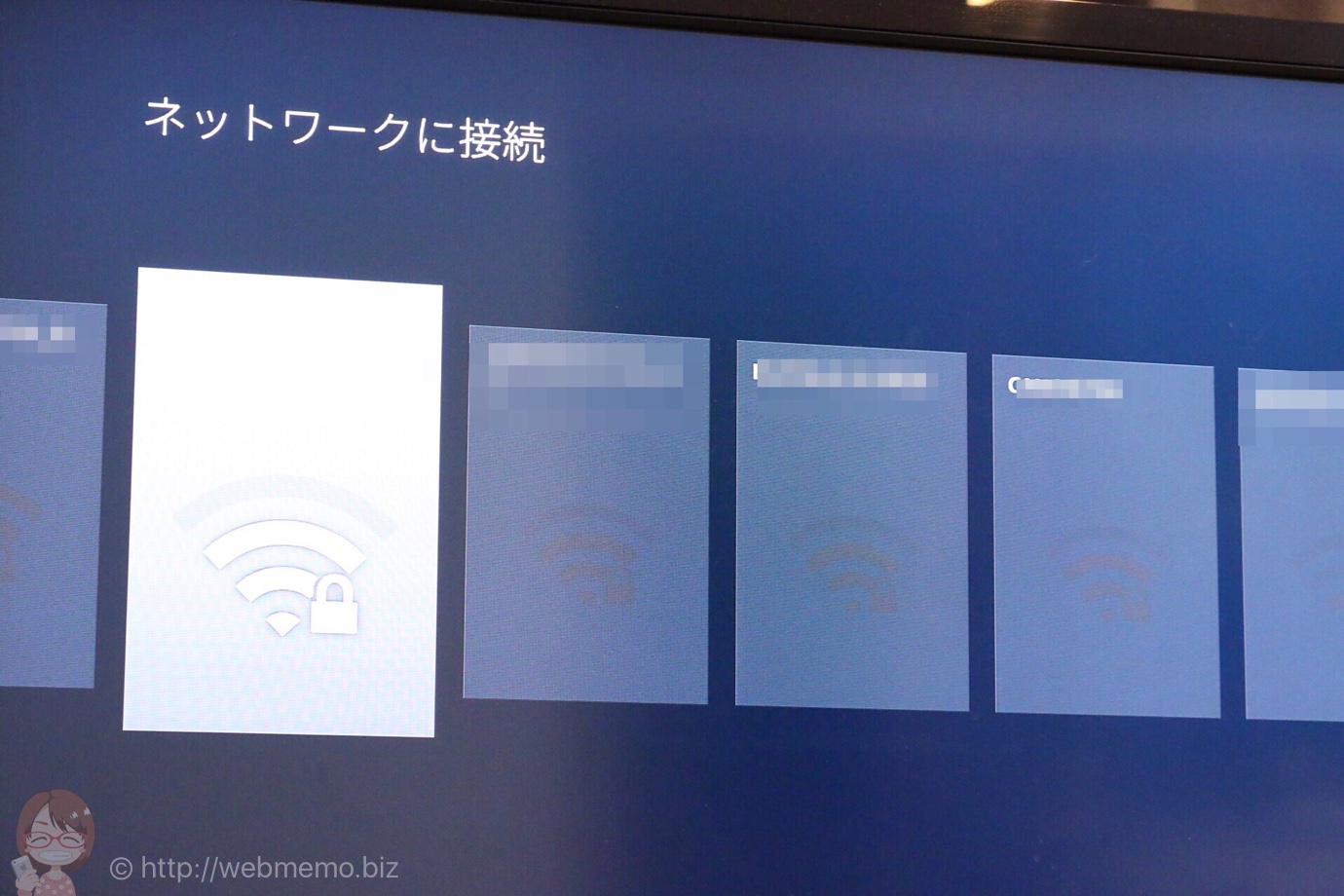
最後にFire TV Stickに紐付けされるAmazonのアカウントを設定します。別のアカウントにしたい方はここで変更も可能です。
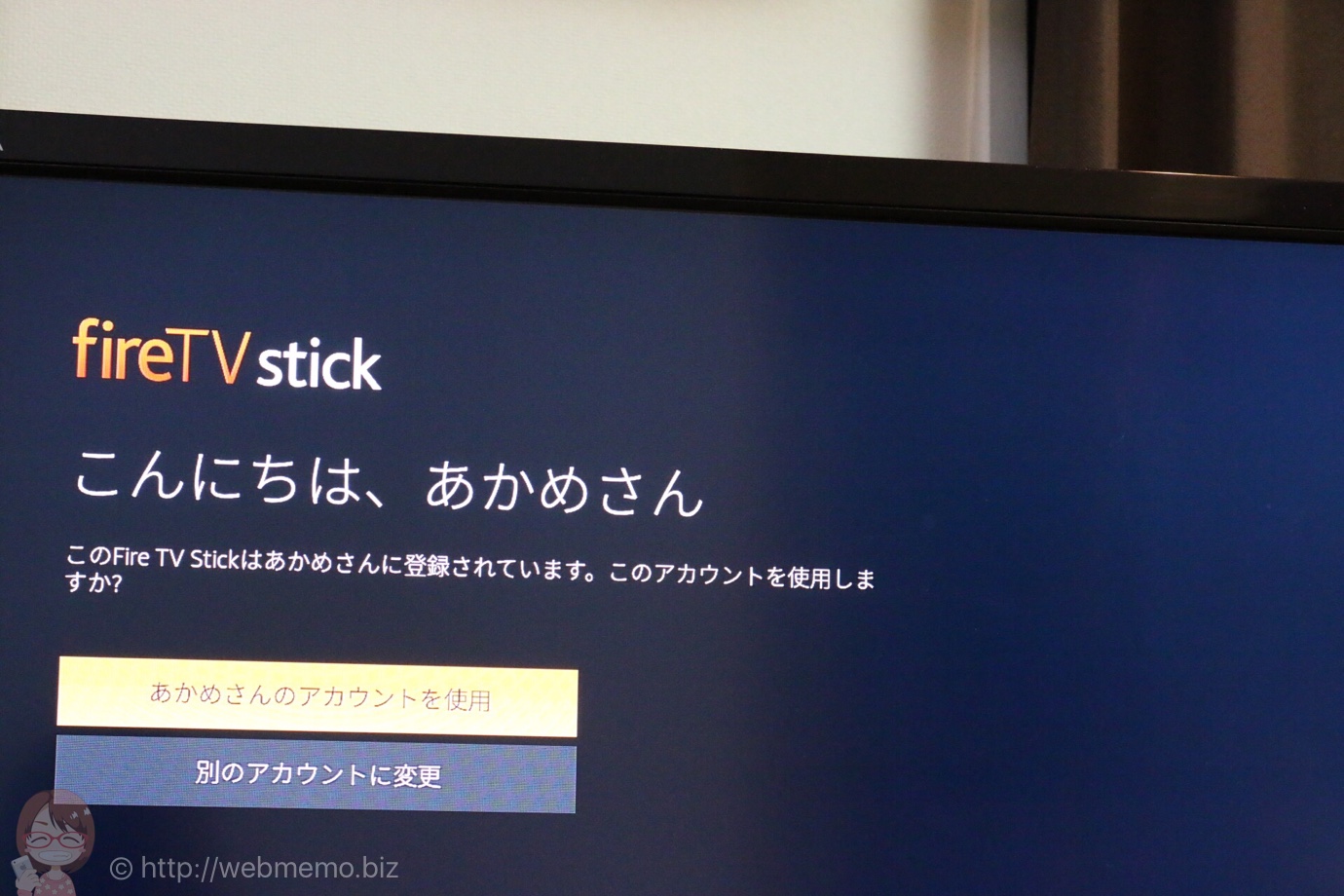
これで設定はすべて完了です。
これなら機械が苦手な家族にも安心して買っていいよ!と言えるなと体感できました。
初心者にやさしいチュートリアルもあり
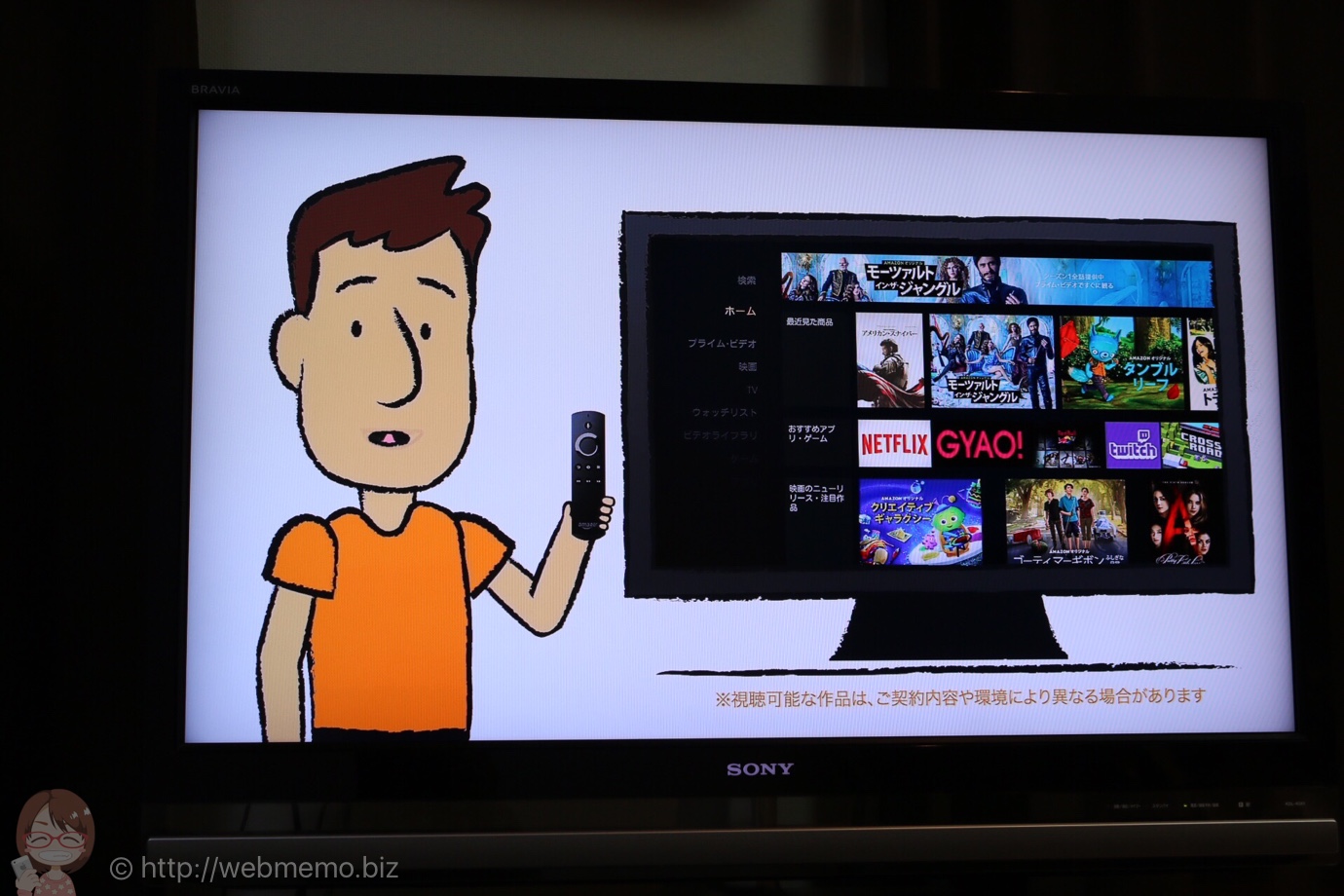
設定が終わると続けてチュートリアルが始まります。リモコンの詳しい操作方法や今後の使い方など、アニメーションでわかりやすい説明もあり心底丁寧です。
アマゾンプライムビデオはチュートリアル終了後に速攻使えました。アカウントに紐付けされているためiPhoneなどでリストに入れた動画も同期されて表示されたのでスマホやタブレット、テレビの連携も簡単!
HuluやNetflix、DAZN、Abema TVなど別の動画配信サービスを使用したい場合はテレビ上でアプリをインストールすると利用ができます。

対応アプリも今回テレビ画面で見て初めて気づいたのですが、物凄い多いですね。有名な動画配信サービスから始まりあまり聞き慣れない動画配信サービスまで。
有名どころは・・・
Hulu・U-NEXT・Netflix・DMM.com・YouTube・ニコニコ動画・GyaO・dアニメ・dTV・Abema TV・パズトラTV・TED・BBC NEWS・FOX NEWSなど。
ちなみに私は今年からJリーグが「DAZN」でネット配信されるので購入したわけですが、予想以上にプライムビデオのアニメや映画が以前より種類が増えて危険な臭いがしています。
ハマりすぎ注意!というレベルでやはりスマホやタブレットで見るよりもテレビでの視聴は快適です。アプリも豊富なので次はこれ、次はこれと、次から次へと見たい動画を発掘できるので1日中楽しめます。
さいごに
今回、ご紹介した商品は「Fire TV Stick」で別商品で「Amazon Fire TV」があります。大きな違いは音声認識に対応しているかという点で、価格も「Amazon Fire TV(私の買ってない方)」の方が約5,000円高くなっているのでその辺りの仕様を含めてご検討ください!
\ この情報を周りの人にも教える /

[Å] Amazon Fire TV Stickの初期設定はかなり簡単!接続までの流れを画像付きで徹底紹介
この記事が気に入った方はいいね!で
更新情報を受け取る!










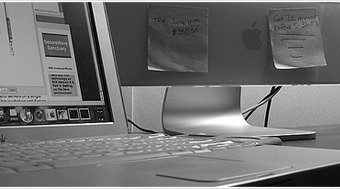
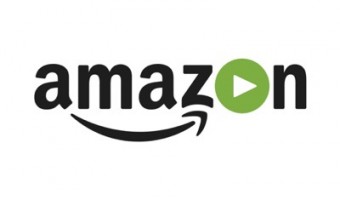


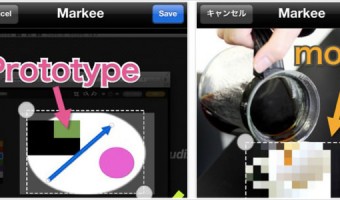


![[Å] Amazon Fire TV Stickの初期設定はかなり簡単!接続までの流れを画像付きで徹底紹介 [Å] Amazon Fire TV Stickの初期設定はかなり簡単!接続までの流れを画像付きで徹底紹介](http://webmemo.biz/wp-content/uploads/wordpress-popular-posts/23946-first_image-90x90.jpg)

![[Å] 人生初スキャナーに「ScanSnap iX100」を選んだ理由とレビュー [Å] 人生初スキャナーに「ScanSnap iX100」を選んだ理由とレビュー](http://webmemo.biz/wp-content/uploads/wordpress-popular-posts/20494-first_image-90x90.jpg)
![[Å]【要保存】新しいパソコンに使用していたiTunesの音楽・アプリデータを移す方法! [Å]【要保存】新しいパソコンに使用していたiTunesの音楽・アプリデータを移す方法!](http://webmemo.biz/wp-content/uploads/wordpress-popular-posts/12908-first_image-90x90.jpg)